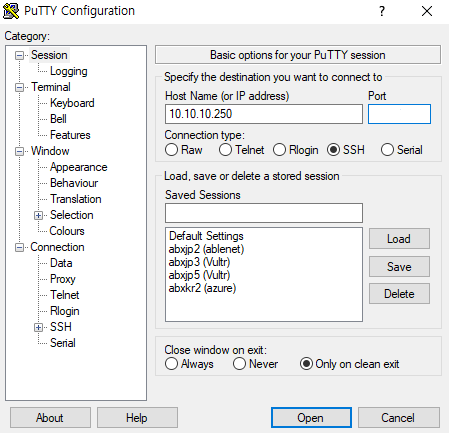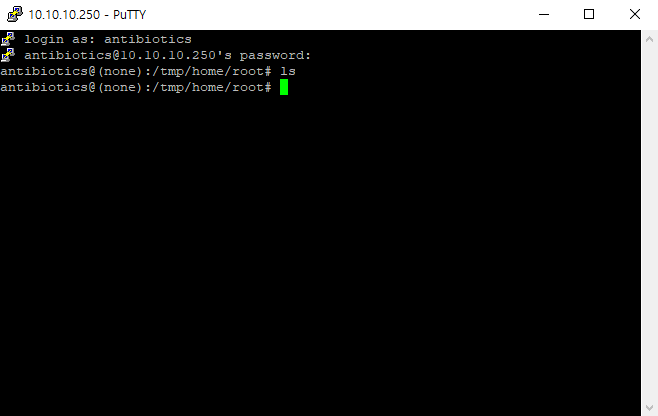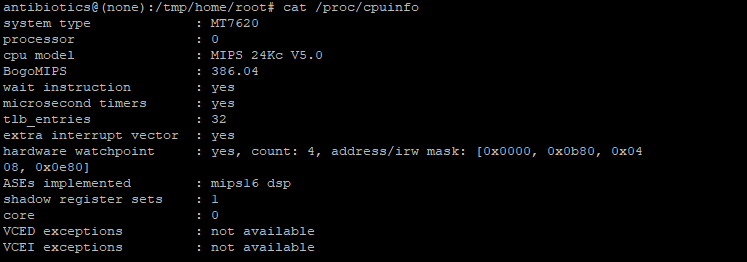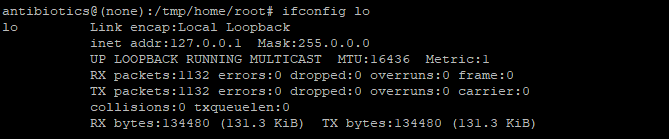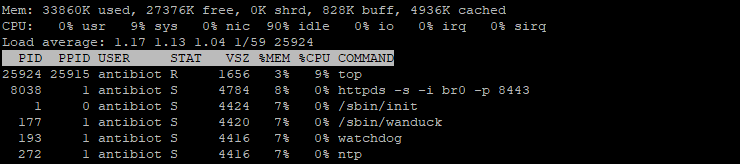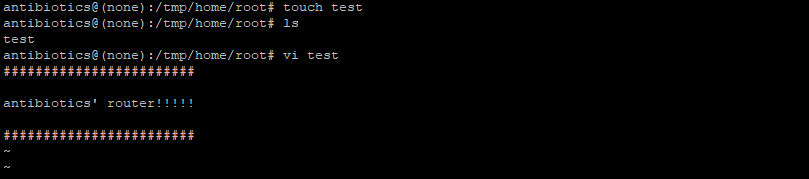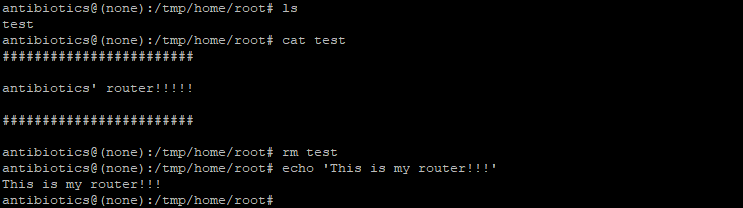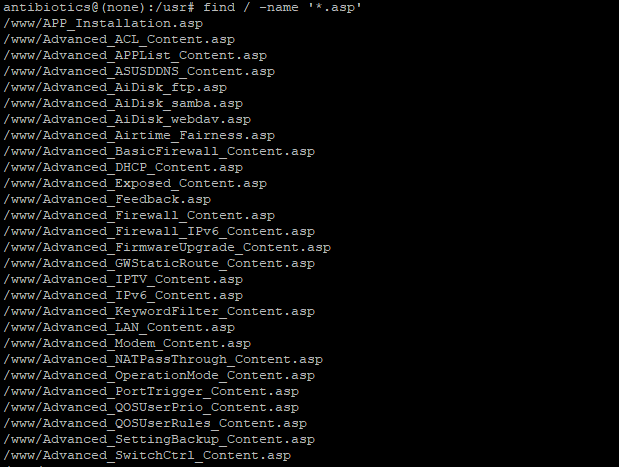*** 주의! root 권한으로 공유기 셸에 접근 시, 전문적인 지식이 없다면 공유기의 시스템 파일을 절대 건드리지 마세요.
웹 관리 페이지에서 관리 - 시스템 - 서비스 - Enable SSH를 '예' 또는 'LAN only'로 설정.
'예'로 설정시 WAN 네트워크에서도 ssh 접속이 가능하니 해커들의 먹잇감이 될 수 있습니다.
공유기의 LAN 네트워크에서만 접속되도록 LAN only로 세팅하는 것이 좋습니다.
SSH Port는 기본 포트인 22로 설정되어 있는데 다른 포트로 바꾸도록 합시다.
공유기의 LAN에 연결된 장치에서 putty나 다른 클라이언트 프로그램으로 공유기 셸에 접속합니다.
이 때 호스트 주소는 본인이 공유기에 할당해준 내부 ip를 입력해야 합니다.
저는 공유기에 10.10.10.250을 할당해뒀으니 10.10.10.250으로 공유기에 접속합니다.
시스템 로그인은 웹 관리 페이지랑 동일한 계정으로 로그인하면 됩니다.
# cat /proc/cpuinfo
공유기의 칩셋 정보를 조회합니다.
# cat /proc/version
공유기의 커널 정보를 조회합니다.
# uptime
# free
시스템의 업타임, cpu로드율, 메모리 용량을 조회합니다.

# netstat
netstat를 통해 커널 인터페이스 테이블을 조회합니다.
사용할 수 있는 명령어 옵션은 -l, -a, -e, -n 등이 있습니다.
# ifconfig
ifconfig 명령어로 공유기의 인터페이스를 조회합니다.
리눅스와 동일하게 송수신 패킷 수, 인터페이스 ip주소 등을 확인할 수 있습니다.
# top
top 명령으로 시스템 상황을 조회하거나 컨트롤합니다.
마찬가지로 ps 명령어로 실행중인 프로세스 목록을 조회할 수 있습니다.
# echo 3 > /proc/sys/vm/drop_caches
캐시 메모리를 비워서 여유 메모리를 확보할 수 있습니다.
# reboot
공유기를 재시작합니다.
...
기타 대부분 명령어는 일반적인 리눅스 명령어와 동일합니다.
df, du, service, fdisk, mkdir, kill 등의 명령어도 물론 사용할 수 있습니다.
(파일 생성 후 vim으로 편집, 내용 확인 후 삭제, 메세지 출력)
(공유기에 내장된 웹 관리 페이지의 asp 파일목록 조회)